 WebCaster V100 WebCaster V100
 |
[対 応]
フレッツ・ADSL,Bフレッツ |
[特 徴]
複数台のパソコンでのインターネット接続とIP電話をご利用したい方に。
ルータ機能とIP電話機能を搭載したブロードバンドルータ。 |
|
|
|
 お手元に用意していただく書類 お手元に用意していただく書類
|
|
|
 設定に際しての注意事項 設定に際しての注意事項
- 特に注記がない限り、原則として英数半角文字で入力してください。
- 特に「右クリック」、「ダブルクリック」の表記がない限り、「クリック」は「左のクリック」を指します。
|
|
|
|
 設定 設定
| (1) Webブラウザの起動 |
  |
- 「Internet Explorer」「Netscape Communicator」等のブラウザソフトを起動してください。
|
| (2) 「WebCaster V100」 のアドレス入力 |
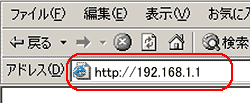 |
- ブラウザのアドレス欄に http://192.168.1.1 と入力し、[ Enter ]キーを押してください。
※「ページが表示されません」と表示された場合は、再度やり直してください。
|
| (3) ネットワークパスワード 入力画面 |
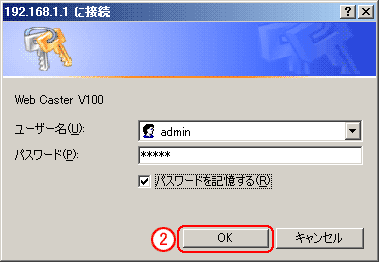 |
- 「WebCaster V100」の認証画面が表示されますので、[ ユーザー名 ][ パスワード ]の欄に以下の情報をそれぞれ入力してください。
| ユーザー名 |
admin |
| パスワード |
admin
※このパスワードは初期値です。お客様が変更された場合は、変更後のパスワードを入力してください。
※入力は全て半角小文字です。
※パスワードを入力すると、*****になります。 |
- [ OK ]ボタンをクリックしてください。
|
| (4) かんたん設定 |
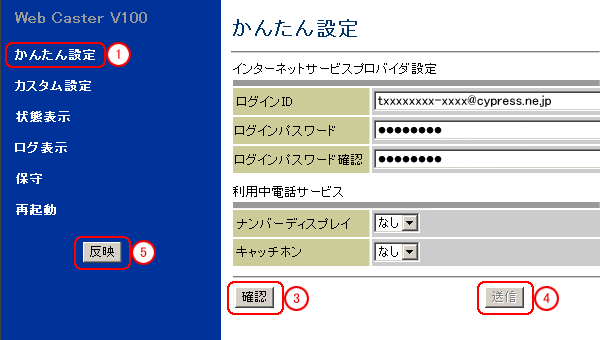 |
- 左側メニュー最上部にある[ かんたん設定]をクリックしてください。
- 画面右側の「かんたん設定」の各項目に、以下の情報を入力してください。
※すべて半角英数字で入力してください。
また、大文字・小文字も区別されますので、★1「Cypress 登録完了のお知らせ」を参照のうえ、入力に誤りのない
ようご注意ください。
| ログインID |
PPPログイン名(★1 「Cypress 登録完了のお知らせ」参照)を入力してください。 |
| ログインパスワード |
PPPパスワード(★1 「Cypress 登録完了のお知らせ」参照)を入力してください。
※パスワードを入力すると、 ●になります。 |
| ログインパスワード確認 |
PPPパスワード(★1 「Cypress 登録完了のお知らせ」参照)を入力してください。
※パスワードを入力すると、 ●になります |
| ナンバーディスプレイ |
お客様とNTT西日本様とのご契約内容に合わせて
設定してください。
※詳細は、NTT西日本116サービスセンターへお問い合わせ
してください。 |
| キャッチホン |
お客様とNTT西日本様とのご契約内容に合わせて
設定してください。
※詳細は、NTT西日本116サービスセンターへお問い合わせ
してください。 |
- 画面下の[ 確認 ]ボタンをクリックしてください。
- 画面下の[ 送信 ]ボタンをクリックしてください。
- 左側メニュー下の[ 反映 ]ボタンをクリックしてください。
|
| (5) 再起動 |
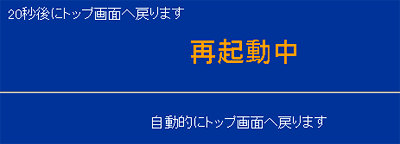 |
- 自動的に「Web Caster V100」が再起動しますので、しばらくそのままお待ちください。
- 再起動後、[かんたん設定]のトップページが自動的に表示されます。
|
| (6) 設定の確認 |
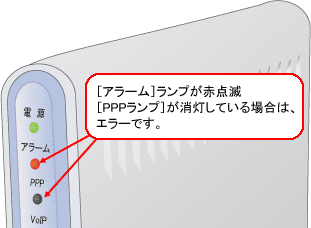 |
- インターネットへ接続し、ホームページが表示されるかどうかご確認してください。
- 「WebCaster V100」 のランプが正常に表示されているかどうか確認してください。
|
|
|
|